
La La navigazione tramite gesti dell'interfaccia utente è una delle novità più importanti di Samsung per la tua grande ristrutturazione nel livello personalizzato della tua fascia alta. Una nuova interfaccia che può essere utilizzata ora grazie alla beta disponibile per Galaxy S9 e Note 9.
Abbiamo parlato al momento delle virtù e dei vantaggi di tale interfaccia che colleziona il meglio del Material Design per dargli il suo tocco. Ma tra il suo amalgama di virtù appare una funzione molto eclatante e che abbiamo già visto in altri terminali: la navigazione a gesti.
Alcuni dettagli sulla navigazione tramite gesti dell'interfaccia utente
Prima di tutto, bisogna tenere presente che questa opzione per navigare per gesti non è l'unica, ma dobbiamo attivarla. Cioè, Samsung ci consente di avere i pulsanti di navigazione come è sempre stato da quando abbiamo un cellulare Android o di passare alla navigazione gestuale. Navigazione attivata, i tre pulsanti scompariranno dal retro, casa recente e app.
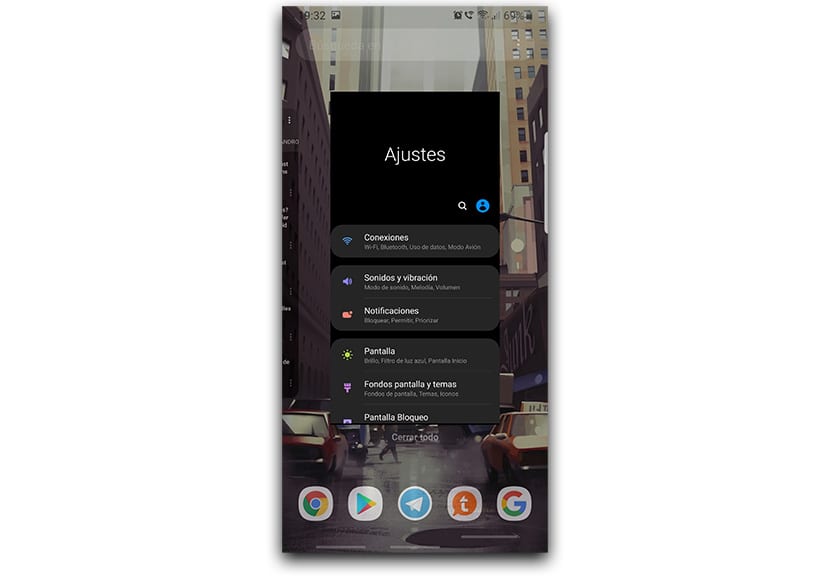
Quei pulsanti lo sono sostituito da tre barre che sono posizionati nella parte inferiore del telefono e che indicano da dove dobbiamo iniziare con quel gesto o scorrere verso l'alto. Se facciamo un gesto dal pulsante situato a sinistra, useremo l'azione di andare indietro e così via con il resto dei gesti. Quello al centro per la casa e quello a destra per le app recenti.
Quindi, non appena ci abitueremo, navigheremo sul nostro cellulare senza preoccuparci. Anche se sì, avrai bisogno di un po 'di tempo prima che ti ci abitui, poiché l'azione riflessa consiste nel premere uno di quei 3 pulsanti virtuali per eseguire quelle azioni che usiamo da anni.
Come abilitare la navigazione tramite gesti dell'interfaccia utente
- Andremo direttamente a Impostazioni> Display> Home.
- Già all'inizio, cerchiamo la parte che dice "Barra di navigazione" e che si trova con Edge Screen e Simple Mode.
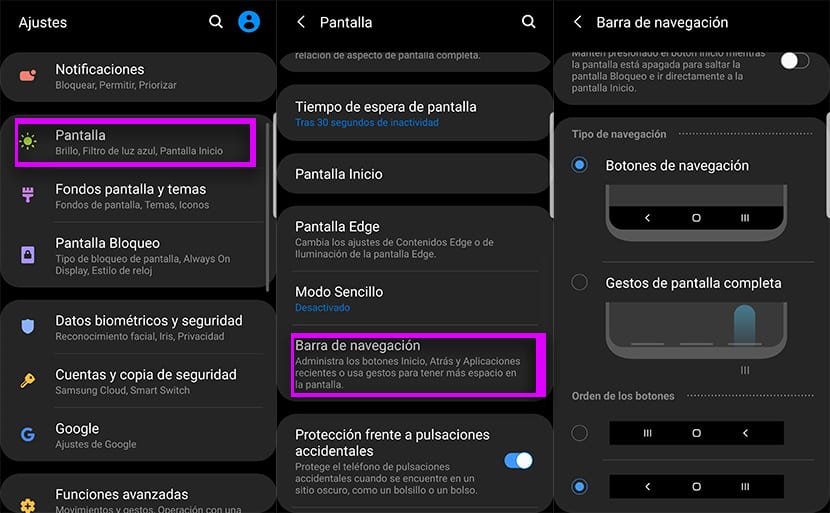
- Già nella barra di navigazione abbiamo accesso un «Tipo di navigazione».
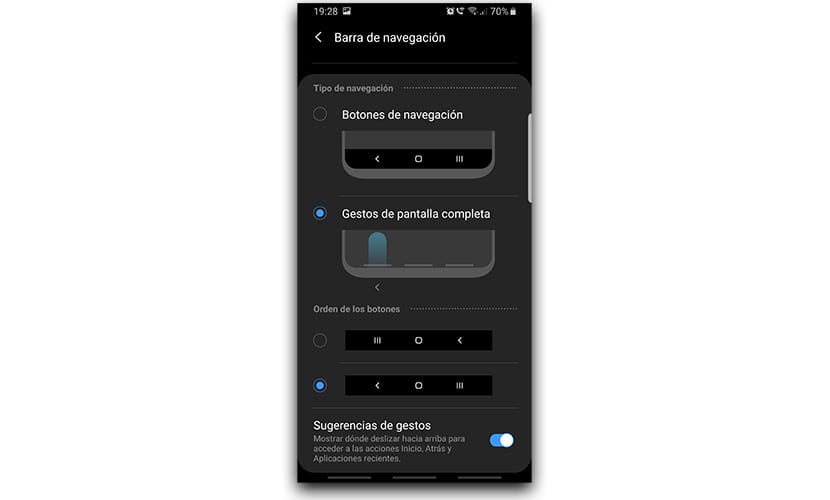
- Qui premeremo su "Gesti a schermo intero" e subito si attiveranno quelle tre barre grigie poste in basso.
Ora abbiamo solo prova quei tre gesti con cui tornare a casa, tornare indietro o accedere ad app recenti. Detto questo, da quella stessa schermata possiamo cambiare l'ordine dei pulsanti di navigazione. Lo diciamo perché forse con i gesti troverai un altro posto per quelle azioni basilari e quotidiane.
2 trucchi per ottenere di più dalla navigazione gestuale
Navigazione gestuale Un'interfaccia utente non è del tutto perfetta e ci sono altri livelli personalizzati che funzionano meglio; come Xiaomi. Ma abbiamo alcuni accorgimenti con cui sfruttare al meglio quei gesti con cui riusciremo a gestire.
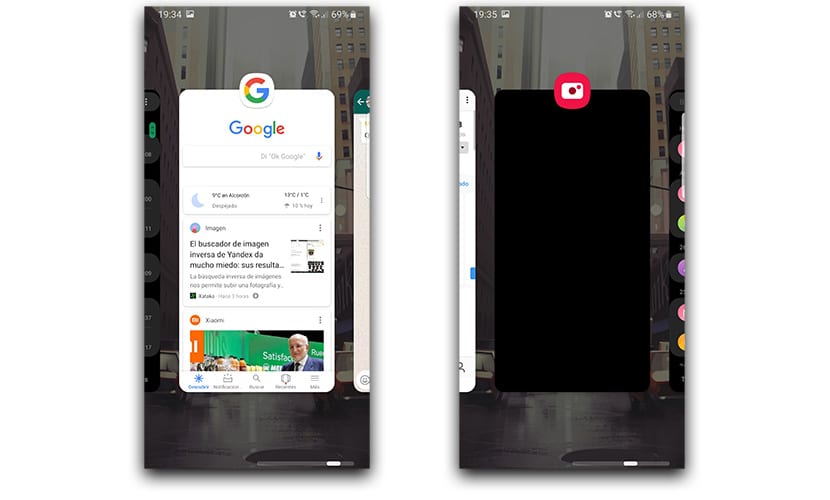
Uno di quei trucchi è fare un gesto laterale a destra dal centro, o dove si trova precisamente il piatto. In questo modo possiamo passare all'ultima app recente che sostituisce quel doppio clic che avevamo in Android dalla 7.0 Nougat e poi nella 8.0 Oreo. Così puoi passare da un'app all'altra in pochissimo tempo e senza perdere tempo.
Il secondo dei trucchi va allo stesso modo, sebbene abbia un'altra funzione. E questo per poter passare tra le ultime app recenti in modo molto fluido e agile. Facciamo semplicemente un gesto a destra da casa e tratteniamo il polso. Proprio in quel momento, facciamo scorrere leggermente verso sinistra o verso destra per passare davanti alla visualizzazione di tutte le app che abbiamo attive in background. Inseriamo un'app e vi accediamo direttamente.
Un accattivante navigazione gestuale dell'interfaccia utente Samsung One ea chi, quando ci si abitua, riesce a sfruttare di più le ore che trascorre in giornata con il cellulare. Ti invitiamo a provarlo per un po 'per vedere se ti convince. Oh, e dai a quei trucchi, la verità che funzionano molto bene; da non perdere prima la versione già disponibile di Gcam per l'interfaccia utente del Galaxy S9 One.
